Como Usar o Painel Conteúdo do Documento
Conteúdo do Documento é um painel de tarefas no Painel do Smart View que fornece um modo de exibição — e permite que você execute ações — para o conteúdo existente no documento atual do Office.
O painel Conteúdo do Documento exibe objetos do Office em um formato de árvore, permitindo ver e interagir facilmente com o conteúdo em uma pasta de trabalho, apresentação ou documento, independentemente do provedor ou do tipo de conteúdo e incluindo o conteúdo de extensões. O conteúdo é exibido com base na conexão com o provedor ou no layout do documento em planilhas, slides ou páginas.
Use a lista de seleção suspensa para escolher o conteúdo a ser incluído na pasta de trabalho. A lista drop-down na Figura 17-1 mostra uma pasta de trabalho com conexões para o Essbase on-premises e para o Planning usando uma conexão compartilhada. Uma terceira conexão é mostrada para o Oracle Business Intelligence Enterprise Edition on-premise usando uma conexão privada.
A lista suspensa da pasta de trabalho na Figura 17-1 exibe o conteúdo das planilhas de conexão compartilhadas e as opções para exibir o conteúdo na planilha de conexões privadas do Oracle BI EE.
Figura 17-1 Painel Conteúdo do Documento Mostrando a Lista Suspensa
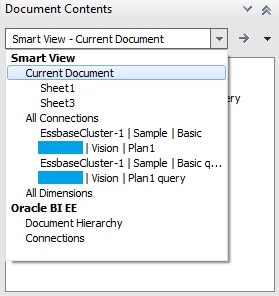
Partindo do princípio que a Planilha1 esteja aberta, selecione Documento Atual na lista Conteúdo do Documento. A lista de conteúdo muda para mostrar que a Planilha1 contém a grade ad hoc do Essbase, a consulta ad hoc e o gráfico, enquanto a Planilha3 contém a grade do Planning, a consulta ad hoc e o gráfico.
Figura 17-2 O Painel Conteúdo do Documento Mostrando o Conteúdo de Sheet1 e Sheet3
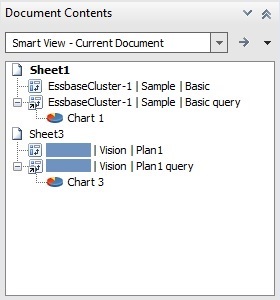
Se você quiser alternar a view para Oracle BI EE, selecioneHierarquia de Documentos em Oracle BI EE. A view de conteúdo mudará. A Figura 17-3 mostra um exemplo de conteúdo do Oracle BI EE no painel Conteúdo do Documento.
Figura 17-3 Painel de Conteúdo do Documento Exibindo Conteúdo do Oracle BI EE
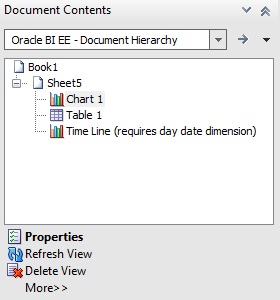
Dependendo do provedor, você poderá executar um subconjunto de tarefas em objetos selecionados no painel Conteúdo do Documento.
-
Para a maioria dos provedores, é possível Selecionar, Atualizar ou Excluir o conteúdo de uma planilha, slide ou documento.
-
Para a maioria dos provedores, você pode inserir objetos de relatório e executar outras tarefas.
-
Para provedores do Oracle BI EE, é possível executar tarefas adicionais em modos de exibição individuais; por exemplo, é possível Mascarar um modo de exibição ou revisar as propriedades de um modo de exibição.
Por exemplo, na Figura 17-6, Planilha1 mostra o gráfico, a consulta ad hoc e a grade ad hoc doOracle Essbase. Você também pode ver os mesmos artefatos em Sheet3 para Planning, mas estamos nos concentrando em Sheet1. Com o nó Planilha selecionado para Sheet1, as opções Atualizar e Informações da Planilha são exibidas na parte inferior do painel Conteúdo do Documento.
Figura 17-4 Uma Grade Ad Hoc do Essbase com o Nó Planilha Selecionado em Conteúdo do Documento
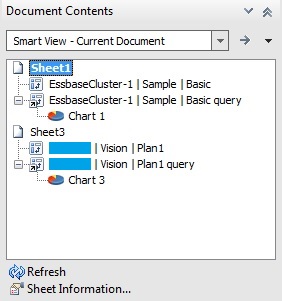
Clique em Informações da Planilha para exibir a caixa de diálogo Informações da Planilha (Figura 17-5), na qual também é possível optar por Salvar ou Excluir metadados da planilha ou da pasta de trabalho.
Figura 17-5 Caixa de Diálogo Informações da Planilha para uma Grade Ad Hoc do Essbase
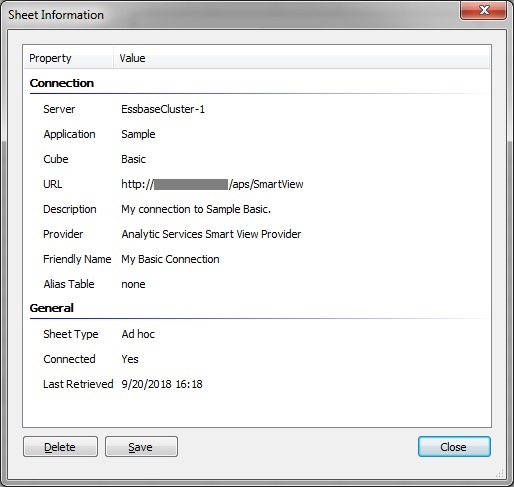
Selecione o nó de objeto no Conteúdo do Documento, e o contexto será alterado, mostrando as opções Selecionar, Inserir Novo Controle/Objeto de Relatório, Atualizar, Modificar Conexão e Excluir na parte inferior do painel (Figura 17-6).
Figura 17-6 Uma Grade Ad Hoc do Essbase Selecionada em Conteúdo do Documento
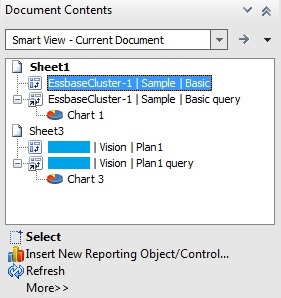
No geral, o conteúdo é agrupado por provedores do Oracle Smart View for Office (Essbase, Oracle Hyperion Financial Management, Oracle Hyperion Planning e Oracle Hyperion Reporting and Analysis). O conteúdo do Oracle BI EE é agrupado separadamente. Em pastas de trabalho que contêm diversos objetos de diferentes origens, você pode alternar a exibição usando o menu drop-down Conteúdo do Documento mostrado na Figura 17-7.
Figura 17-7 Opções Disponíveis no Menu Drop-Down Conteúdo do Documento
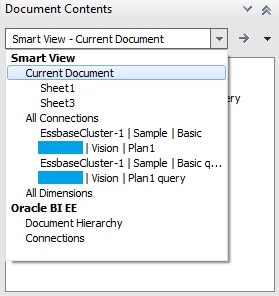
Selecione a opção Todas as Conexões, e a exibição Conteúdo do Documento mudará para mostrar os objetos classificados por provedor (Figura 17-8).
Figura 17-8 Conteúdo de Provedor do Smart View Listado por Provedor em Conteúdo do Documento
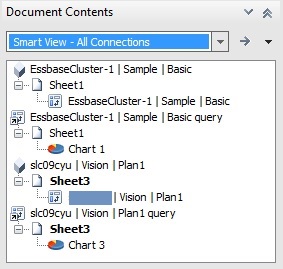
Para conteúdo de provedor do Smart View, como objetos do Planning ou do Essbase, você pode clicar na área de árvore do Conteúdo do Documento e, em seguida, passar o mouse sobre um ícone de objeto para exibir propriedades da conexão, como Servidor, Aplicativo, Cubo, URL, Provedor, PDV e Tabela de Alias, como mostrado na Figura 17-9. As propriedades variam dependendo do provedor.
Figura 17-9 Propriedades da Conexão de uma Consulta Ad Hoc do Essbase
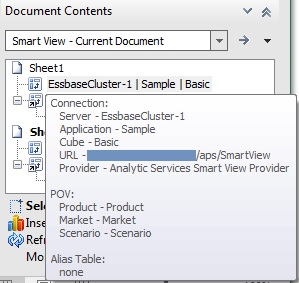
Para conteúdo do Oracle BI EE, selecione um objeto do Oracle BI EE e, em seguida, use o link Propriedades, localizado na parte inferior do Conteúdo do Documento, para iniciar a caixa de diálogo Exibir Propriedades, na qual você pode exibir a conexão e outras propriedades (consulte Figura 17-3).
Para alguns provedores, como o Essbase e o Planning ad-hoc, você pode inserir objetos de relatório, como uma tabela nativa ou um gráfico do Office baseado em uma consulta ad-hoc ou em um objeto de grade. Selecione o objeto de grade ou de consulta em Conteúdo do Documento e selecione Inserir Novo Objeto/Controle de Relatório. Você deverá optar entre Tabela ou Gráfico:
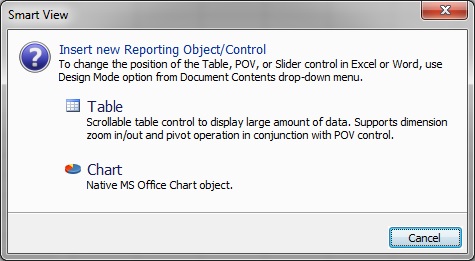
Nota:
Durante a inserção de gráficos 3-D para conjuntos de dados grandes (por exemplo, mais de 3.000 células) a partir de Conteúdo do Documento, o Microsoft Office consome grandes volumes de memória e pode falhar.
Para evitar esse problema, o Smart View renderiza o gráfico como 2-D.
Para Smart Slices e o Oracle Hyperion Financial Reporting, você pode inserir objetos de relatório como grades de função e controles deslizantes. Consulte as seguintes informações sobre como inserir esses tipos de objetos de relatório a partir de Conteúdo do Documento: